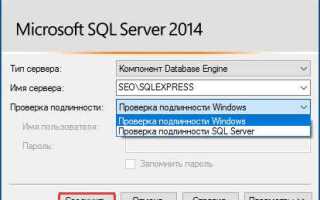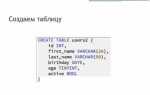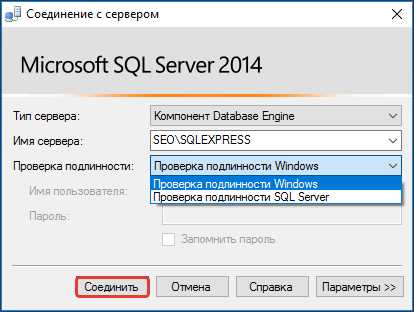
Для работы с базами данных на локальном компьютере необходимо установить систему управления базами данных (СУБД). В этой статье рассмотрим процесс установки и настройки SQL базы данных на примере одной из популярных СУБД – MySQL. Данный подход подходит как для новичков, так и для опытных пользователей, желающих оптимизировать свою рабочую среду.
1. Установка MySQL
Для начала загрузите установочный файл с официального сайта MySQL (https://dev.mysql.com/downloads/). После загрузки выполните запуск программы установки. На этапе выбора типа установки рекомендуется выбрать «Developer Default», так как этот вариант включает в себя все необходимые компоненты для работы с базой данных, включая сервер, клиент и другие инструменты разработки.
2. Настройка параметров безопасности
После завершения установки вам предложат настроить параметры безопасности. Важным этапом является создание пароля для пользователя root (администратора). Рекомендуется использовать сложный пароль, состоящий из букв, цифр и спецсимволов. Также стоит отключить доступ для удалённых пользователей, если вы не планируете использовать базу данных вне локальной сети.
3. Проверка работоспособности
После завершения установки и настройки откройте командную строку и выполните команду mysql -u root -p, чтобы войти в систему. Введите пароль и убедитесь, что подключение прошло успешно. Если подключение установлено, вы увидите приглашение MySQL, что свидетельствует о корректной установке.
4. Создание и управление базами данных
Теперь можно приступить к созданию базы данных. Для этого используйте команду CREATE DATABASE имя_базы;. Для работы с созданной базой данных подключитесь к ней командой USE имя_базы;. Для создания таблиц используйте стандартный SQL-синтаксис, например:
CREATE TABLE users ( id INT AUTO_INCREMENT PRIMARY KEY, username VARCHAR(50), email VARCHAR(100) );
Таким образом, установка и настройка MySQL – это последовательность простых шагов, которая обеспечит вам полноценную работу с базами данных на вашем локальном компьютере.
Выбор подходящей SQL базы данных для установки
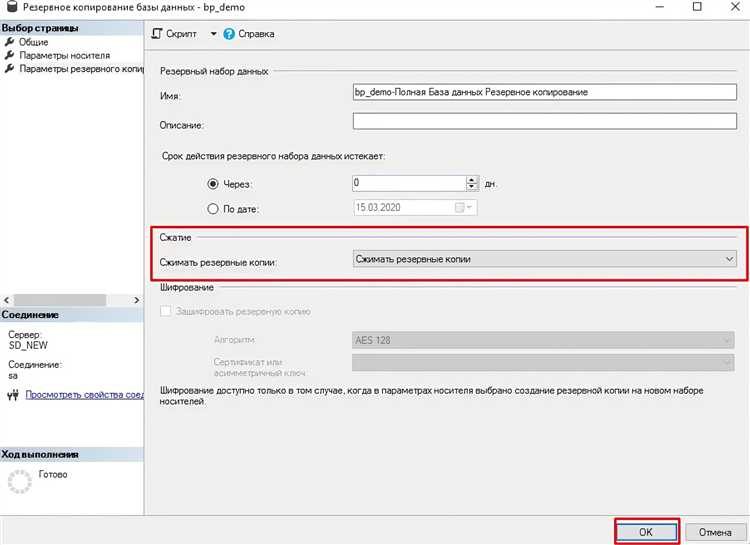
Выбор SQL базы данных зависит от задач, которые планируется решать. Для небольших проектов и разработок, где важна простота и скорость развертывания, лучшим выбором станет SQLite. Это легковесная база данных, не требующая отдельного сервера, с минимальными требованиями к ресурсам. Она идеально подходит для мобильных приложений, встраиваемых систем и небольших сайтов.
Для более крупных проектов с необходимостью в высокопроизводительном хранении данных, таких как интернет-магазины или корпоративные системы, лучше обратить внимание на MySQL или PostgreSQL. MySQL обладает высокой популярностью благодаря своей скорости и простоте настройки. Это отличное решение для веб-приложений и сервисов с высокой нагрузкой, а также для разработчиков, привыкших работать с LAMP-стеком.
PostgreSQL, в свою очередь, выигрывает за счет поддержки более сложных типов данных и транзакционных возможностей, что делает ее отличным выбором для сложных бизнес-логик и аналитики. Эта система СУБД особенно хороша в обработке геопространственных данных, а также имеет более гибкие возможности для работы с параллельными запросами.
Если проект связан с разработкой больших корпоративных приложений или необходима максимальная масштабируемость, стоит обратить внимание на Microsoft SQL Server. Это решение часто используется в организациях, где уже задействованы другие продукты Microsoft, такие как Windows Server и Azure. SQL Server предоставляет богатый функционал для бизнес-анализа и интеграции с другими сервисами Microsoft.
Для пользователей, ориентированных на облачные решения, можно рассмотреть Amazon Aurora или Google Cloud SQL. Эти облачные базы данных предлагают высокую доступность и автоматическое масштабирование, что освобождает от необходимости управления инфраструктурой.
При выборе базы данных важно учитывать не только функциональные требования, но и такие аспекты, как стоимость лицензии, совместимость с операционными системами и поддержка сообщества. В любом случае, правильный выбор базы данных напрямую зависит от особенностей вашего проекта и требований к его масштабируемости и производительности.
Загрузка установочного пакета SQL сервера
- Microsoft SQL Server: Для скачивания установочного пакета Microsoft SQL Server, необходимо перейти на официальную страницу Microsoft. Выберите нужную версию, например, SQL Server 2022. Если вам нужна бесплатная версия, можно выбрать SQL Server 2022 Express, которая имеет ограниченные возможности, но вполне подходит для небольших проектов.
- MySQL: Для загрузки MySQL сервера посетите официальный сайт MySQL. Здесь доступна как последняя стабильная версия, так и архив старых релизов. Для стандартной установки выберите «MySQL Community Server», затем выберите версию и соответствующую операционную систему.
- PostgreSQL: Официальный сайт PostgreSQL предоставляет установочные файлы для разных операционных систем. На странице загрузки вы найдете как Windows-версии, так и пакеты для Linux и macOS. Выберите подходящий вариант в зависимости от вашей операционной системы.
Перед загрузкой убедитесь, что у вас есть подходящие системные требования, такие как достаточное количество оперативной памяти и места на диске для установки выбранного SQL-сервера.
- Системные требования: Например, для SQL Server рекомендуется не менее 6 ГБ оперативной памяти и 6-8 ГБ свободного места на диске.
- Поддержка операционных систем: Убедитесь, что ваша операционная система поддерживает нужную версию SQL-сервера. Например, SQL Server поддерживает Windows 10 и Server 2016/2019, а MySQL и PostgreSQL могут быть установлены как на Windows, так и на Linux или macOS.
После выбора нужной версии и операционной системы скачайте установочный файл и сохраните его в удобное место на вашем компьютере. Теперь вы готовы к установке SQL-сервера.
Шаги установки SQL базы данных на Windows
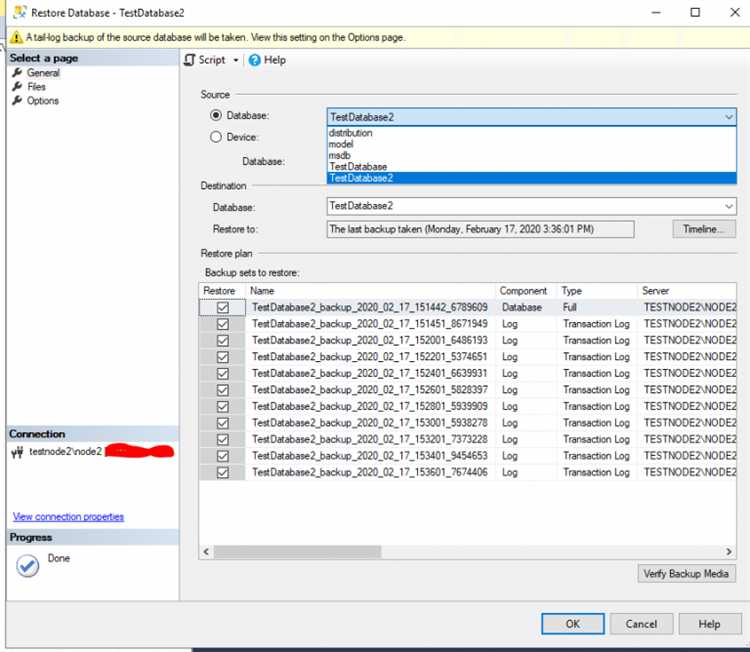
Для установки SQL базы данных на операционную систему Windows, следует выполнить несколько четких шагов. Рассмотрим процесс на примере установки MySQL.
Шаг 1: Загрузка установочного файла
Перейдите на официальный сайт MySQL и скачайте установочный пакет для Windows. Для этого посетите страницу MySQL Installer, выберите версию для Windows (рекомендуется использовать инсталлятор с графическим интерфейсом).
Шаг 2: Запуск установщика
После завершения загрузки запустите установочный файл. Если появится запрос на разрешение от системы, подтвердите его. Выберите тип установки: «Developer Default» для стандартной установки с необходимыми компонентами, или «Custom», если требуется настроить отдельные параметры.
Шаг 3: Выбор компонентов
При использовании «Custom» установки можно настроить дополнительные компоненты, такие как сервер базы данных, клиент MySQL, утилиты и драйверы. Если вы не уверены, оставьте стандартные настройки.
Шаг 4: Установка MySQL Server
После выбора компонентов, установщик продолжит процесс. Он автоматически установит MySQL Server. На этом этапе важно указать параметры конфигурации сервера, такие как порт для подключения и способ аутентификации (рекомендуется использовать «Strong Password Encryption»).
Шаг 5: Настройка учетной записи администратора
Укажите пароль для root-пользователя MySQL. Этот пароль потребуется для доступа к серверу базы данных и выполнения административных действий. Рекомендуется использовать сложный пароль, чтобы повысить безопасность.
Шаг 6: Завершение установки
После настройки всех параметров инсталлятор предложит завершить установку. Убедитесь, что сервер MySQL запускается автоматически при старте системы. Протестируйте установку, запустив командную строку и выполнив команду:
mysql -u root -p
Введите ранее установленный пароль и убедитесь, что соединение с сервером прошло успешно.
Шаг 7: Конфигурация среды
После успешной установки рекомендуется добавить путь к MySQL в системные переменные PATH. Это позволит запускать MySQL из командной строки без указания полного пути.
Шаг 8: Использование Workbench
Для удобства работы с базой данных можно установить MySQL Workbench – графический инструмент для управления базами данных. Он позволит выполнять запросы, создавать таблицы и управлять пользователями через интуитивно понятный интерфейс.
Выполнив все шаги, вы получите работающий сервер MySQL на вашем компьютере, готовый к использованию для разработки и тестирования баз данных.
Настройка параметров подключения к базе данных
Для успешного подключения к базе данных необходимо правильно настроить параметры подключения. Это важно для обеспечения безопасности, стабильности и производительности системы. Основные параметры подключения включают:
- Хост (Host) – адрес сервера, на котором размещена база данных. Для локальной установки это обычно «localhost» или «127.0.0.1». В случае удалённого сервера указывайте IP-адрес или доменное имя.
- Порт (Port) – номер порта, через который происходит соединение. Стандартные порты для популярных СУБД: MySQL – 3306, PostgreSQL – 5432. Если сервер настроен на нестандартный порт, указывайте его в настройках.
- Имя пользователя (Username) – учетная запись для подключения. Для повышенной безопасности создавайте отдельного пользователя с минимальными правами доступа, ограничив его доступ только к необходимым данным.
- Пароль (Password) – защищённый ключ доступа к базе данных. Используйте сильные пароли, содержащие буквы, цифры и специальные символы. Храните их в безопасном месте, не используя простые комбинации.
- Имя базы данных (Database Name) – конкретная база данных, к которой осуществляется подключение. Убедитесь, что указали правильное имя, иначе подключение не будет успешным.
Чтобы настроить параметры подключения, используйте конфигурационные файлы вашей СУБД или управляющие панели. Например, в MySQL параметры можно указать в файле my.cnf, в PostgreSQL – в postgresql.conf.
Также стоит обратить внимание на настройки шифрования. Использование SSL-соединений для защиты данных при передаче является хорошей практикой. Убедитесь, что сервер и клиент поддерживают SSL, и настройте соответствующие сертификаты и ключи для шифрования соединений.
Для проверки параметров подключения используйте утилиты командной строки, такие как mysql или psql, или графические интерфейсы, как DBeaver. Пример команды для проверки подключения к MySQL:
mysql -u username -p -h localhost -P 3306
Если возникнут ошибки при подключении, проверяйте логи сервера и клиента. Важно также удостовериться, что firewall не блокирует порты, используемые для подключения к базе данных.
После успешной настройки параметров подключения рекомендуется регулярно обновлять пароли и контролировать доступ пользователей к базе данных, чтобы минимизировать риски безопасности.
Создание и настройка первой базы данных
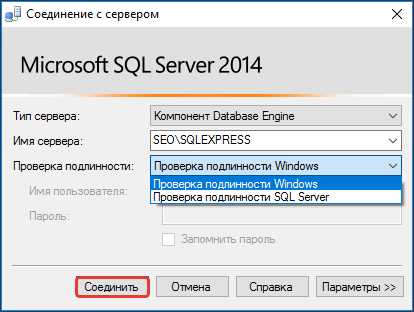
После установки SQL-сервера и подключения к нему через клиент, можно приступать к созданию первой базы данных. Рассмотрим процесс на примере MySQL и PostgreSQL, двух самых популярных систем управления базами данных (СУБД).
Для начала откройте командную строку или терминал и подключитесь к серверу. В MySQL это делается командой:
mysql -u root -p
После ввода пароля вы получите доступ к серверу. В PostgreSQL подключение выполняется командой:
psql -U postgres
Чтобы создать новую базу данных, используйте команду:
CREATE DATABASE имя_базы;
Пример:
CREATE DATABASE my_first_db;
Теперь ваша база данных создана. Чтобы начать с ней работать, выполните команду:
USE my_first_db;
Для PostgreSQL подключение к базе данных осуществляется через команду:
\c my_first_db
После этого можно создавать таблицы. Для этого используйте команду CREATE TABLE. Пример для создания таблицы пользователей в MySQL:
CREATE TABLE users ( id INT AUTO_INCREMENT PRIMARY KEY, name VARCHAR(100), email VARCHAR(100) );
В PostgreSQL аналогичная команда:
CREATE TABLE users ( id SERIAL PRIMARY KEY, name VARCHAR(100), email VARCHAR(100) );
В данном примере создается таблица с тремя колонками: идентификатор (id), имя (name) и email. Поле id является уникальным для каждой строки, оно автоматически увеличивается с каждым новым добавлением записи.
После того как таблица создана, вы можете добавлять данные. Пример для добавления записи в таблицу пользователей:
INSERT INTO users (name, email) VALUES ('Иван Иванов', 'ivan@example.com');
Для проверки того, что данные добавлены, используйте команду SELECT:
SELECT * FROM users;
Это выведет все записи в таблице.
После создания базы данных и таблиц важно настроить права доступа. В MySQL для этого создаются пользователи с определенными правами. Пример:
CREATE USER 'new_user'@'localhost' IDENTIFIED BY 'password'; GRANT ALL PRIVILEGES ON my_first_db.* TO 'new_user'@'localhost';
В PostgreSQL процесс создания пользователя и назначения прав выглядит так:
CREATE USER new_user WITH PASSWORD 'password'; GRANT ALL PRIVILEGES ON DATABASE my_first_db TO new_user;
Не забудьте обновить привилегии после изменений:
FLUSH PRIVILEGES;
Теперь ваш пользователь имеет доступ к базе данных и может работать с таблицами в пределах разрешенных прав. После завершения настройки базы данных можно приступать к более сложным операциям, таким как создание индексов, написание сложных запросов или настройка резервного копирования.
Установка и настройка клиентского ПО для работы с SQL
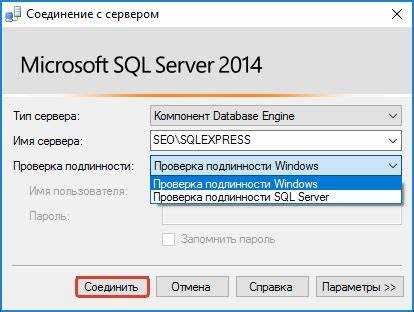
Для работы с SQL базой данных на компьютере необходимо установить соответствующее клиентское ПО. Выбор инструмента зависит от используемой СУБД, таких как MySQL, PostgreSQL, SQLite или Microsoft SQL Server. Рассмотрим популярные клиенты и процесс их установки.
DBeaver – универсальный клиент, который поддерживает большинство СУБД. Для установки нужно скачать дистрибутив с официального сайта и выполнить стандартную установку. После запуска приложения необходимо создать новое подключение, указав следующие параметры: тип базы данных, хост (например, localhost или IP-адрес), порт (обычно 3306 для MySQL), имя пользователя и пароль. После проверки параметров можно сохранить подключение и начать работу.
SQL Server Management Studio (SSMS) – основной инструмент для работы с Microsoft SQL Server. Для установки SSMS нужно загрузить инсталлятор с официального сайта Microsoft и следовать инструкциям. После установки для подключения к базе данных нужно указать сервер, тип аутентификации (Windows или SQL Server), имя пользователя и пароль. SSMS предоставляет удобный интерфейс для работы с базами данных, выполнения запросов и администрирования.
HeidiSQL – легкий клиент для работы с MySQL и MariaDB. Установка аналогична: скачайте и запустите инсталлятор. Для подключения укажите хост, порт (3306 для MySQL), имя пользователя и пароль. Интерфейс HeidiSQL позволяет быстро выполнять запросы, а также экспортировать и импортировать данные из баз данных.
Если нужно работать с базами данных через командную строку, можно использовать утилиты mysql (для MySQL) или psql (для PostgreSQL). Эти утилиты устанавливаются вместе с самой СУБД и позволяют выполнять SQL-запросы прямо в терминале. Для работы через командную строку нужно настроить пути к исполняемым файлам в переменных среды, что обеспечит возможность выполнения команд из любой директории.
После установки клиентского ПО важно настроить безопасность соединений. Для удаленных подключений рекомендуется использовать шифрование данных, активировав SSL/TLS-соединение, если это поддерживает СУБД. Также важно регулярно обновлять клиентские программы для защиты от уязвимостей.
Проверка работы базы данных с помощью тестовых запросов
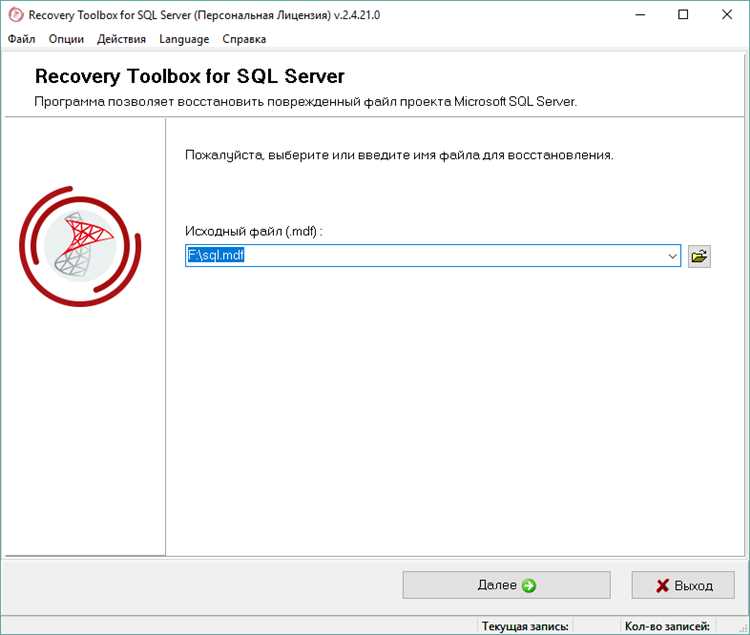
После установки SQL базы данных важно убедиться в её правильной работе. Для этого необходимо выполнить несколько тестовых запросов, которые подтвердят, что система функционирует корректно. Начнём с простых проверок, используя стандартные SQL-запросы.
Первым шагом можно проверить, что база данных доступна, выполнив запрос к системной таблице. Например, для MySQL используйте запрос:
SHOW DATABASES;
Далее проверим возможность создания новой базы данных. Для этого выполните команду:
CREATE DATABASE test_db;
Если база данных успешно создаётся, можно быть уверенным в правильности настройки сервера для создания новых объектов.
Следующим шагом будет создание таблицы в новой базе данных:
USE test_db; CREATE TABLE users ( id INT PRIMARY KEY, name VARCHAR(100), email VARCHAR(100) );
Этот запрос создаст таблицу с тремя полями: id, name и email. Если таблица создастся без ошибок, это свидетельствует о том, что сервер корректно работает с DDL-запросами (Data Definition Language).
Теперь добавим несколько записей в таблицу:
INSERT INTO users (id, name, email) VALUES (1, 'Иван Иванов', 'ivan@example.com');
После этого можно выполнить запрос для получения данных:
SELECT * FROM users;
Он должен вернуть добавленную запись. Это подтвердит, что база данных корректно выполняет операции с данными (DML-запросы, Data Manipulation Language).
Для более сложной проверки можно выполнить запрос с условием. Например, запрос на поиск пользователя по имени:
SELECT * FROM users WHERE name = 'Иван Иванов';
Этот запрос вернёт все записи, соответствующие условию. Если запрос возвращает правильные результаты, это подтверждает работоспособность фильтрации данных.
Завершающим шагом будет удаление тестовой базы данных. Для этого используйте команду:
DROP DATABASE test_db;
После выполнения этой команды база данных должна быть удалена, что подтвердит, что сервер поддерживает операции удаления объектов.
Решение типичных ошибок при установке и настройке SQL
При установке и настройке SQL базы данных могут возникнуть различные проблемы. Ниже приведены распространённые ошибки и способы их решения.
1. Ошибка при подключении к серверу
Ошибка подключения часто связана с неправильной конфигурацией сетевых настроек или неверными учетными данными. Проверьте, что сервер запущен и доступен по сети. Убедитесь, что используемый порт открыт на фаерволе и не блокируется антивирусом. Для локального подключения проверьте настройки, убедившись, что правильно указаны имя сервера и IP-адрес.
2. Проблемы с правами доступа
Если при попытке выполнения команд появляется сообщение о недостаточных правах, убедитесь, что учётная запись имеет соответствующие права. Для этого войдите под администратором или создайте пользователя с необходимыми привилегиями в SQL-сервере. Также проверьте, что ваш пользователь имеет доступ к необходимым базам данных.
3. Неверная версия SQL-сервера
При установке стоит учитывать совместимость версий SQL-сервера с операционной системой и другими установленными компонентами. Некоторые функции могут не поддерживаться в старых версиях SQL. Если в процессе установки не учитывается версия ОС, используйте совместимую версию SQL-сервера, подходящую для вашей системы.
4. Ошибка при установке зависимостей
На некоторых этапах установки SQL может потребоваться наличие дополнительных компонентов, таких как .NET Framework или Visual C++ Redistributable. Если эти компоненты не установлены, процесс установки может завершиться с ошибкой. Убедитесь, что все зависимости удовлетворены, и в случае ошибок следуйте рекомендациям в логе установки для загрузки недостающих пакетов.
5. Проблемы с настройкой конфигурации сервера
Если сервер SQL не запускается после установки, проверьте конфигурационный файл и настройки сети. Убедитесь, что сервер настроен на правильный протокол, а также что все необходимые службы работают. В некоторых случаях помогает сброс настроек до стандартных, чтобы устранить проблемы с конфигурацией.
6. Ошибки при импорте данных
Ошибки импорта данных могут быть вызваны некорректным форматом файла или несоответствием данных в таблицах. Для устранения этой ошибки проверьте формат исходного файла и корректность всех полей. В случае проблем с кодировкой файла, убедитесь, что она соответствует кодировке, установленной в SQL-сервере.
7. Проблемы с производительностью
Если сервер работает медленно, возможно, проблема в недостаточных системных ресурсах или неправильной настройке индексов. Проверьте нагрузку на сервер и убедитесь, что индексы созданы правильно, а запросы оптимизированы. Использование инструмента для анализа производительности SQL может помочь выявить узкие места.
8. Ошибка при обновлении или миграции данных
При миграции данных на новую версию SQL-сервера могут возникнуть несовместимости или ошибки в структуре баз данных. Важно перед миграцией провести полное резервное копирование данных и тщательно протестировать обновление на тестовом сервере. Это поможет избежать потери данных и снизить риски в процессе обновления.
Вопрос-ответ:
Какие шаги нужно предпринять, чтобы установить SQL базу данных на мой компьютер?
Для установки SQL базы данных на компьютер нужно выполнить несколько шагов. Первоначально необходимо выбрать подходящую систему управления базами данных (СУБД), например, MySQL, PostgreSQL или Microsoft SQL Server. После этого нужно скачать установочный файл с официального сайта выбранной СУБД. Установку обычно можно пройти, следуя пошаговым инструкциям мастера установки. В процессе установки важно указать параметры, такие как порт для подключения, пароль для администратора базы данных и путь к установке. После завершения установки, нужно запустить сервис базы данных, чтобы она начала работать на вашем компьютере. Следующим этапом будет настройка подключений и создание базы данных для использования.
Как настроить подключение к базе данных после её установки?
После того как база данных установлена, настройка подключения может включать несколько шагов. Во-первых, нужно открыть программу для работы с базой данных, например, phpMyAdmin для MySQL или pgAdmin для PostgreSQL. Затем нужно указать параметры подключения, такие как имя хоста (чаще всего это localhost), порт (по умолчанию 3306 для MySQL или 5432 для PostgreSQL), имя пользователя и пароль администратора, который вы указали при установке. Если база данных работает на сервере, а не на вашем локальном компьютере, необходимо будет использовать внешний IP-адрес сервера. После ввода этих данных, программа должна установить соединение с базой данных, и вы сможете начать работать с ней.
Как проверить, что SQL база данных работает правильно?
Чтобы проверить, что база данных работает корректно, можно выполнить несколько простых действий. Во-первых, убедитесь, что служба базы данных запущена. Это можно сделать через консоль или через графический интерфейс управления базой данных. Во-вторых, можно попробовать выполнить простой запрос, например, запрос на создание базы данных или выборку данных из уже существующей таблицы. Если запрос выполнится без ошибок, это будет свидетельствовать о правильной работе системы. В третьих, можно проверить логи базы данных на наличие ошибок или предупреждений, которые могут указать на проблемы с установкой или настройкой.
Нужно ли настраивать дополнительные параметры безопасности при работе с SQL базой данных?
Да, после установки SQL базы данных важно настроить параметры безопасности. Во-первых, рекомендуется изменить стандартные пароли для учетных записей администратора и пользователей, чтобы предотвратить несанкционированный доступ. Во-вторых, можно настроить файрвол, чтобы ограничить доступ к базе данных только с определённых IP-адресов, если база данных работает на сервере. Также стоит убедиться, что в системе нет активных слабых пользователей, и для всех подключений к базе данных используются только безопасные методы аутентификации. В некоторых случаях может потребоваться настроить шифрование соединений для защиты данных, передаваемых между клиентом и сервером базы данных.